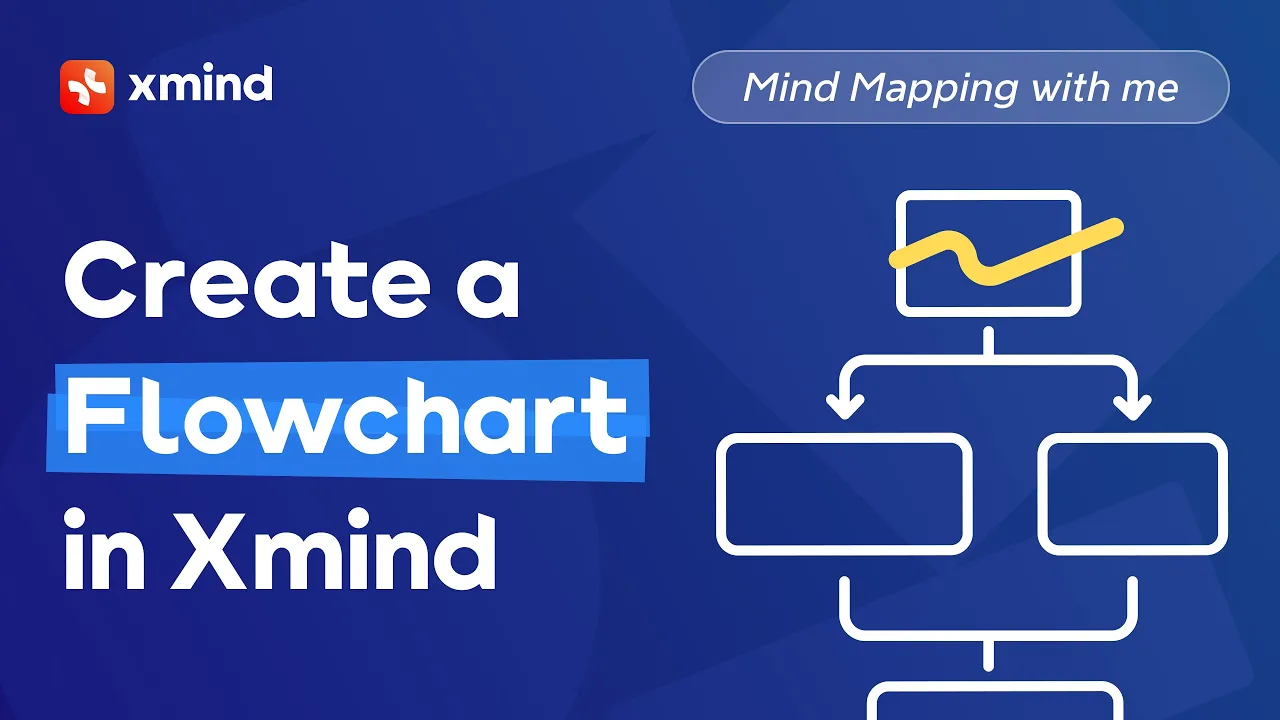
Wie man ein Flussdiagramm in Xmind erstellt
16.02.2022
Auf einen Blick
Erstellen Sie ein einfaches Flussdiagramm in Xmind mit schwebenden Themen, Formen, Rändern und Pfeilen, um Prozesse abzubilden und zwischen Karten zu verlinken. Xmind kombiniert Mindmapping- und Brainstorming-Tools, um Kartenelemente in klare Prozessdiagramme umzuwandeln.
Schnelle Schritte
Erstellen Sie ein neues Blatt und aktivieren Sie die erweiterten Layout-Optionen: Flexibles schwebendes Thema und Themenüberlappung.
Löschen Sie Hauptthemen, sodass das Zentrale Thema der Startpunkt ist; fügen Sie einen Rand hinzu und ändern Sie seine Form zu Terminal.
Doppelklicken Sie, um schwebende Themen hinzuzufügen, aktualisieren Sie deren Form zu Rechteck und duplizieren Sie sie, um die Prozessblöcke zu erstellen.
Richten Sie die Blöcke aus über Rechtsklick > Ausrichten: Vertikal verteilt, Mitte, dann in der Mitte für gleichmäßige Abstände.
Fügen Sie Pfeile mit Command-Shift-R (Ctrl-Shift-R auf Windows) hinzu und fügen Sie einen Block in einer anderen Karte ein, indem Sie bei beiden Themen At Link auswählen, um ein bidirektionales Portal zu erstellen.
Kluger Hinweis
Verwenden Sie Command-Shift-R (Ctrl-Shift-R), um sofort Pfeile hinzuzufügen, und Command R, um zum Zentralen Thema zurückzukehren; aktivieren Sie zuerst das erweiterte Layout, um schwebende Themen flexibel zu halten und Überlappungen zu vermeiden.



